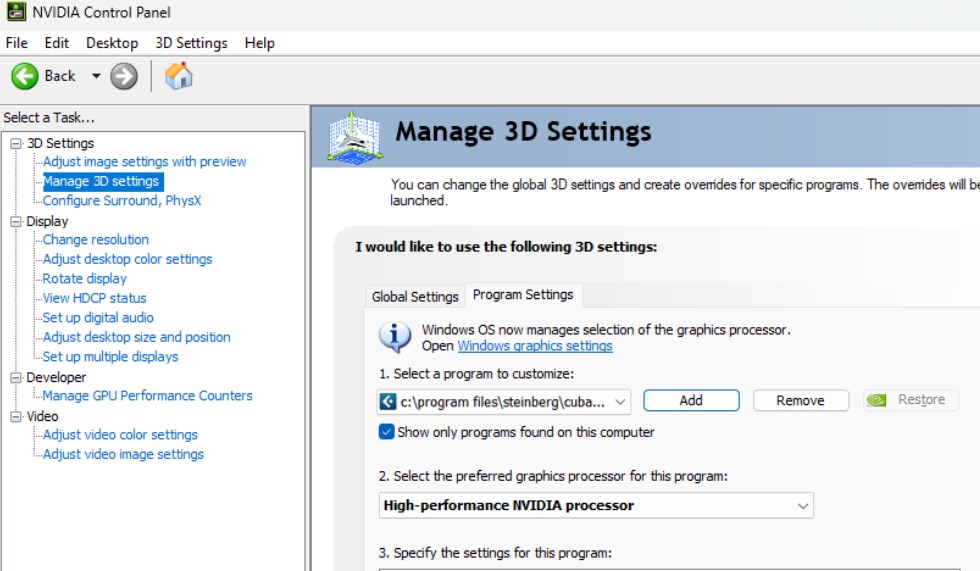Cubase 13 在用户界面、仪表显示和其他屏幕显示方面存在一个错误,给一些用户造成了困扰。
该错误的症状是各种操作界面的部分内容缺失或闪烁,无法正确显示(问题的症状似乎因用户的使用环境而异)。
开发商 Steinberg 已正式承认了这一问题,并公布了当前的应对措施。
---- Contents ----
如何处理 Cubase 13 中的屏幕显示错误
如何处理此屏幕显示错误取决于显卡的制造商。
根据 Steinberg 的说法,如果使用的是英特尔 GPU(内部图形处理器),则很少会出现这种错误。
更多信息请访问下面的官方页面(英文)。
链接 Graphical User Interface errors in Cubase 13 / Nuendo 13
如果您使用的是 NVIDIA 显卡
- 从 Windows 任务栏上的相应图标打开 NVIDIA 控制面板。
- 在左侧 “3D 设置 “下选择 “管理 3D 设置”。
- 在右侧,选择 “程序设置 “选项卡。
- 单击 “添加… 按钮。
- 导航至 Cubase 或 Nuendo 安装文件夹,选择 Cubase13.exe 或 Nuendo13.exe。
注意默认路径为:C:Program Files/Steinberg/Cubase 13 或 C:Program Files/Steinberg/Nuendo 13。 - 选择 “高性能 NVIDIA 处理器”。
- Studio 驱动程序中没有此选项(有些显卡没有此选项)。
- 从 “功能 “列表中选择 “垂直同步”,并将其设置为 “快速”。
- *在某些系统上,可能需要将 “电源管理模式 “设置为 “最高性能优先”。
如果您使用的是 AMD 显卡
- 右键单击桌面,从右键菜单中选择 “AMD Radeon@ Settings(AMD Radeon@设置)”。
- 点击 “游戏 “菜单。
- 游戏 “选项卡会自动选中。
- 点击右上角的三点图标。
- 选择 “添加游戏… 选择
- 在 C:Program Files/Steinberg/Cubase 13 或 C:Program Files/Steinberg/Nuendo 13 中找到 Cubase13.exe 或 Nuendo 13.exe。
- Cubase 13 或 Nuendo 13 将出现在库中。
- 双击打开 Cubase/Nuendo 专用选项。
- 激活 “Radeon® Anti-Lag” 选项。
有许多报告称,错误都是通过这种方式解决的
在斯坦伯格的官方留言板上,有很多报道称这种方法已经消除了这个问题。
Steinberg 意识到了这个问题,并正在努力解决它,因此预计将在不久的将来发布的更新中得到解决。
Cubase似乎在继续改进其核心处理引擎
这个问题似乎是由改进版 Cubase 13 中绘图引擎部分的一个错误造成的,但将绘图行为与以前的版本进行比较后发现,应该已经有了根本性的改进。
例如,在我所使用的 Cubase 11 以前的版本中,当显卡(NVIDIA 制造)的垂直同步模式设置为 “同步 “时,工程屏幕和按键编辑器会出现极度掉帧现象,这大大降低了可操作性。
因此,有必要将垂直同步模式设置为 “无 “或 “快速”。
但在 Cubase 13 中,这些问题已被消除,现在可以根据设置进行流畅的渲染操作。
这只是一种猜测,但可能是渲染引擎的彻底改进导致了意想不到的问题,以换取性能的提高。
顺便提一下,众所周知,改进了音频引擎的上一版 Cubase 12 在发布之初也存在一些严重的 bug。
那些不幸符合错误标准的用户只能使用几乎无法使用的 Cubase 12。
大刀阔斧的改进在初期阶段难免会出现问题,我们希望 Steinberg 能够稳步解决这些问题。